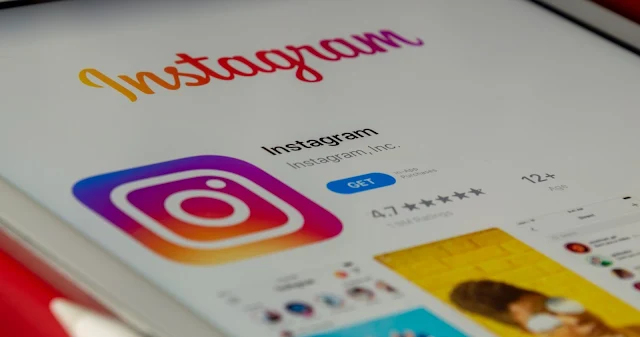 |
| Sumber unsplash.com |
ZONANGALONG.COM – Halo sobat ngalong apakah salah satu sobat ngalong di sini ada yang tidak bisa membuka Instagram, Instagram error login Try again later atau Kenapa Instagram tidak bisa refresh feed instagram ? Jika salah satu sobat ngalong mengalami hal tersebut tenang, sobat bisa melakukan beberapa langkah untuk mengatasi Instagram tidak bisa login
Cara Mengatasi Instagram Tidak Bisa Dibuka
Instagram telah menyediakan layanannya sejak tahun 2012. Karena sejarahnya yang panjang, kini kita dapat dengan mudah menemukan tips atau tutorial untuk mengatasi kendala yang dihadapi pengguna saat menggunakan media sosial ini.
Salah satu nya keetika akun Instagram Anda tidak dapat dibuka. Nah, rangkuman dari berbagai sumber, berikut beberapa cara mengatasi Instagram yang tidak bisa dibuka. Langsung cek deskripsinya di bawah ini ya.
1. Memerika Server dari Instagram
Sebelum Anda mulai panik dan khawatir tentang ponsel atau aplikasi yang rusak, yang terbaik adalah memeriksa status server Instagram. Sering kali, alasan mengapa aplikasi ini tidak dapat dibuka adalah akibat dari shutdown server Instagram.
Cara mengeceknya juga mudah kok, kok. Anda hanya perlu membuka situs Down Detector. Kemudian, periksa status server platform Instagram.
2. Perbarui Aplikasi Instagram
Apakah aplikasi Instagram yang Anda gunakan sering diperbarui? Jika tidak, bisa jadi aplikasinya belum up to date makanya instagram tidak bisa dibuka.
Padahal, setiap update biasanya membutuhkan data yang besar. Soalnya, dalam pembaruan ini, pengembang biasanya menambahkan program terbaru.
Ada banyak fungsi untuk memperbarui aplikasi ini. Beberapa digunakan untuk memperbaiki bug atau kesalahan dalam aplikasi dan menambahkan fitur baru untuk meningkatkan keamanan.
Oleh karena itu, coba cek dulu versi aplikasi IG yang terpasang. Mungkin itu versi lama yang tidak mendukung fitur terbaru.
Selain itu, memperbarui aplikasi Instagram tidak sulit. Di ponsel Android, Anda dapat melakukannya melalui aplikasi Play Store. Setelah itu, masukkan nama "Instagram" di kotak pencarian dan klik tombol "Perbarui".
Di iPhone, Anda dapat memperbarui aplikasi melalui App Store. Langkah-langkahnya tidak terlalu berbeda, kok. Jadi, segera update dulu aplikasinya ya.
3. Hapus Data Cache Instagram
Langkah ketiga yang bisa Anda lakukan adalah menghapus data cache aplikasi Instagram. Ya, ini adalah salah satu cara paling efektif untuk mengatasi kendala tersebut.
Harap dicatat bahwa sejumlah besar file cache dapat menyebabkan aplikasi berjalan tidak normal. Masalahnya adalah aplikasi menjalankan sejumlah besar data pada suatu waktu, menyebabkan aplikasi berjalan lambat, kemudian berhenti atau membeku sepenuhnya.
Tidak sulit untuk menghapus data cache aplikasi Instagram. Buka saja aplikasi pengaturan. Selanjutnya, geser ke atas pada layar dan pilih menu aplikasi. Ketuk menu dan geser layar hingga Anda menemukan aplikasi Instagram. Ketuk ikon aplikasi.
Setelah itu, pilih menu memori atau penyimpanan. Kemudian klik tombol hapus memori atau file cache untuk menyelesaikan. Ini sederhana, bukan?
4. Restart HP Android atau iPhone Milikmu
Coba ingat-ingat dulu, apakah Anda membuka aplikasi lain ketika aplikasi itu tidak bisa dibuka? Jadi, apakah kapasitas memori HP Anda kecil? Misalnya 1 GB atau 2 GB. Juga, periksa apakah ada banyak penyimpanan internal yang tersisa di perangkat?
Pertanyaan di atas sangat penting bagi Anda, harap diingat. Jika jawaban Anda untuk salah satu pertanyaan di atas adalah "ya", ada solusi sederhana untuk menyelesaikannya. Cukup restart ponsel Android yang Anda gunakan.
Melalui langkah ini, banyak aplikasi yang berjalan di latar belakang akan berhenti melayani. Oleh karena itu, saat perangkat dihidupkan ulang, pemrosesan dapat berjalan lebih cepat. Akhirnya aplikasi dapat berjalan dengan lancar.
Restart HP bukanlah hal yang sulit. Di ponsel Android, Anda cukup menekan dan menahan tombol daya dalam waktu lama atau mengunci layar. Tahan hingga menu baru muncul di layar. Pilih menu restart device agar proses restart dapat dijalankan.
Nah, itulah beberapa cara mengatasi akun Instagram yang tidak bisa dibuka. Karena itu, jika Anda mengalami masalah ini, ikuti saja salah satu langkah dalam tutorial di atas.
